Each Administrator has experienced at least one time that he can not access the server to restart it, except physically. This can be very frustrating, in this article, I will try to describe how to configure Windows Server 2008 R2 and Windwos Server 2012 for remote restart using the command prompt ( CMD ).
You can find various tutorials of this type on the Internet, but most of them are useless because it is not complete. This remote control option works on Windows Server 2008 and Windows Server 2012 OS. First, you need to go on the Control Panel – Network and Sharing Center, Change Advanced Sharing settings – Turn on file and printer sharing and Turn on network discovery.

After that, you type regedit.exe in the run, and after the window opens, go to the HKEY_LOCAL_MACHINE\SOFTWARE\Microsoft\Windows\CurrentVersion\Policies\System path and create a NEW – DWORD file named LocalAccountTokenFilterPolicy and assign it a value of 1 to look like in the picture below.

Since we have done the registry part, it is necessary to define which user will be able to access this type of server control. We do this by defining roles in Group Policy Management. On the Security Settings – Local Policies – User Rights Assignment, we need to edit Force shutdown from a remote system. On the Force shutdown tab from a remote system Properties we need to add a user or group that can access the server shutdown or restart remotely.

If everything is set up properly, we can start testing. Started Command Prompt with Administrator privileges on a computer that is on the same network as the server and then type the following commands:
net use \\serverip\ipc$ /user:domain\usename password
After typing the command, press Enter. If everything is OK, you will be seen a message
“The command complete successfully” after which, you can start using the shutdown option. Below you will find the most commonly used options and some examples how to use shutdown.
So for remotely shutting down another machine on your network, you would type into the command prompt the following commands:
shutdown /m \\computerip /r /f
This command will restart the computer and force all programs that are still running to close.
shutdown –m \\computerip –s –f –c “The computer will restart, please save all work.” –t 60
This command will shutdown the computer, force all programs that are running to close, show a message to the user and countdown 60 seconds before it shuts down.
Here are a couple of the most common command:
/s: Shuts down the computer
/r: Restarts the computer
/m \\computerip: The target remote computer to shut down
/f: Forces programs to close immediately
/t: Will wait a certain amount of time in seconds before shutting down or restarting
/c “comment”: This shutdown command option allows you to leave a comment describing the reason for the shutdown or restart.
Такая же ерунда с 2012 R2. Постоянно не хватает памяти, а нарастить — хрен! Пробовал программу, которая переводит неиспользуемую системой память в RAM диск для, например, свопа, но — лучше не стало, наоборот, — нестабильнее!!!….
А сейчас хотят спрятать серваки в отдельном кабинете, т.е. физически перезагрузка проблемной будет.
Дык вот нашёл такое:
https://aliexpress.ru/item/1005006218000812.html?s…
USB-контроллер управления питанием.
там есть и за 100 руб. какие-то…
Думаю подключить ко второму стабильному серваку, а на клеммы повесить провода либо PowerON либо Reset второго, а если сервак фирменный, со встроенным таймером автозапуска, то и питание можно….
Думал похожее управление сделать на Mikrotik’е, но он не переезжает….
Подумайте над идеей, только мне придётся слабать какой-никакой софт, чтобы доверенный пользователь мог это сделать и без меня, не заходя удалённо на второй сервак (Там 1С в режиме WEB).
Restarting Windows 8 or Server 2012 when in a remote desktop session
When you’re in a remote desktop connection in Windows 8 or Server 2012 the quickest way to restart the PC is to go to the desktop and press ALT-F4. Pressing Alt-F4 inside an application will close that application, so make sure you are on the desktop.
The below Shut Down Windows screen will appear. Choose Restart to restart the system.

Tags: rdp 8, server 2012 remote desktop client, Windows 7, Windows 8
Category: Server 2008 R2, Server 2012
Содержание
- Удаленная перезагрузка windows 2012
- Перезагрузить через командную строку
- Синтаксис утилиты shutdown
- Как перезагрузить сервер через PowerShell
- Команда Shutdown: выключение и перезагрузка Windows из командной строки
- Выключение Windows командой Shutdown
- Перезагрузка Windows
- Завершение сеанса пользователя
- Перевод компьютера в режим гибернации
- Перезагрузка компьютера с сообщением пользователям
- Отложенное выключение / перезагрузка компьютера
- Отмена выключения / перезагрузки компьютера
- Перезагрузить компьютер немедленно
- Запуск команды shutdown на удаленных компьютерах
- Графический интерфейс команды shutdown
- Ярлык для перезагрузки компьютера
- Удаленная перезагрузка windows 2012
- Удаленная перезагрузка компьютера
- Перезагрузка компьютера с задержкой по времени
- Скрипт PowerShell для перезагрузки по расписанию
- Записки IT специалиста
- Графическая оболочка
- Командная строка
- Утилита PsShutdown от Sysinternals
- PowerShell
- Как перезагрузить (перезапустить) сервер удаленно или через команднусю строку | ✅
- Почему?
- Аппаратная перезагрузка
- Как немедленноо перезагрузить или выключить компьютер из командной строки
- Как перезагрузить linux-сервер через консоль?
- Как перезагрузить windows server 2021
- Как перезагрузить windows-сервер через командную строку?
- Как перезагрузить сервер windows через командную строку
- Как перезагрузить сервер через powershell
- Команда shutdown используется для перезагрузки / выключения локального и удаленного компьютера с ос windows через командную строку.
- Корпоративные сети
- Перезагрузить windows server через графический интерфейс
- Перезагрузить через командную строку
- Перезагрузка и завершение работы windows server 2021 и 2021
- Перезагрузка сервера через командную строку и планировщик задач |
- Перезапуск из powershell
- Полезно
- Примеры использования утилиты shutdown
- Программная перезагрузка
- Синтаксис утилиты shutdown
- Телефония
- Шаг 1. запустите powershell
- Шаг 1: откройте командную строку
- Шаг 2. перезагрузите операционную систему windows server.
- Шаг 2. перезагрузитесь удаленно
- Шаг 2: перезагрузите систему
Удаленная перезагрузка windows 2012
Всем привет мне уже несколько раз писали такой вопрос, как перезагрузить сервер Windows через командную строку. Сегодня я на него отвечу, рассказав о нескольких способах это сделать. Для чего это может быть использовано ну например для написания скрипта, который в нужное время перезагрузит сервер, либо для саморазвития, мотивы могут быть разными, давайте смотреть как это сделать.
Перезагрузить через командную строку
Перезагружать через командную строку мы будем Windows Server 2008 R2, но данная инструкция подойдет как и для 2012 R2 так и для любой клиентской ОС хоть от Windows 7 до Windows 10. В начале мы рассмотрим классическую cmd, открываем ее (Как открыть командную строку читайте тут). Для перезагрузки используется вот такая команда.

У вас начнется моментально перезагрузка Windows.
Синтаксис утилиты shutdown
Ниже представлена подробная справка по всем возможным параметрам данной утилиты, думаю вы сможете найти бного полезного для различных задач.
Z:\>shutdown
Использование: shutdown [/i | /l | /s | /r | /g | /a | /p | /h | /e] [/f]
[/m \\компьютер][/t xxx][/d [p|u]xx:yy [/c «комментарий»]]
/i Отображение графического интерфейса пользователя. Этот параметр должен быть первым.
/l Завершение сеанса. Этот параметр нельзя использовать с параметрами /m или /d.
/s Завершение работы компьютера.
/r Завершение работы и перезагрузка компьютера.
/g Завершение работы и перезагрузка компьютера. После перезапуска системы, запуск всех зарегистрированных приложений.
/a Отмена завершения работы системы. Этот параметр можно использовать только в период ожидания.
/p Немедленное отключение локального компьютера без предупреждения. Можно использовать с параметрами /d и /f.
/h Переключение локального компьютера в режим гибернации.

Для удобства можно создать ярлык в котором можно вставить данную команду, или же создать cmd или bat файл для удобства. Так же я данную возможность использовал в mmc консоли. Помимо того что можно перезагрузить через командную строку, есть возможность сделать тоже самое и через PowerShell.
Как перезагрузить сервер через PowerShell
Microsoft уже давно несет свой сильный язык в массы, и надо вам сказать он очень функционален, но об этом позже. PowerShell, так же имеет возможность перезагрузить ваш сервер или компьютер через свою командную строку, делается это очень просто. Открываем оболочку PowerShell и вводим вот такой командлет
Или для нескольких

Довольно таки просто, есть возможно перезагружать список серверов. Уверен теперь у вас не будет проблем перезагрузить компьютер через командную строку. Существует конечно большое множество подобного рода утилит, но их нужно доставлять. Описанные два средства уже являются компонентами Windows и не требуют установки, что подразумевает моментальное их использование, да и чем меньше на сервере установлено тем лучше, более безопасно, так как любое стороннее по нужно обновлять и следить за этим.
Источник
Команда Shutdown: выключение и перезагрузка Windows из командной строки
Команда shutdown имеет следующий синтаксис:
shutdown [/i | /l | /s | /sg | /r | /g | /a | /p | /h | /e | /o] [/hybrid] [/soft] [/fw] [/f] [/m \\компьютер][/t xxx][/d [p|u]xx:yy [/c «комментарий»]]

Как вы видите, у команды довольно много опций, а также есть возможность выполнять операции выключения/перезагрузки на удаленном компьютере.
Выключение Windows командой Shutdown
Для выключения ОС Windows и компьютера необходимо использовать команду shutdown с ключом /s.
Перезагрузка Windows
Чтобы перезагрузить компьютер, необходимо добавить параметр /r. После выполнения этой команды Windows корректно перезагрузится.
Завершение сеанса пользователя
Чтобы завершить текущую сессию пользователя (logout), нужно выполнить команду:
Эта команда аналогично выполнению команды logoff.
Перевод компьютера в режим гибернации
Для перевода компьютер в режим гибернации (в этом режиме все содержимое памяти записывается в файл hyberfil.sys на диск и компьютер переходит в спящий режим с пониженным электропотреблением), выполните команду:
Перезагрузка компьютера с сообщением пользователям
Вы можете предупредить всех пользователей Windows о предстоящем выключении / перезагрузки компьютера или сервера, отправив сообщение во все активные сессии (как правило эта возможность используется на терминальных RDS серверах, за которыми одновременно работают несколько пользователей, каждый в своей собственной RDP сессии).
shutdown /r /c “Этот сервер будет перезагружен через 60 секунд.”
Отложенное выключение / перезагрузка компьютера
Можно выключить или перезагрузить компьютер с определенной задержкой (по таймеру). С помощью опции /t можно указать интервал времени (в секундах), через который ПК/сервер будет перезагружен или выключен. Тем самым вы можете предоставить пользователям дополнительное время для того, чтобы успеть сохранить открытые файлы и корректно закрыть приложения. Эту опцию удобно использовать совместно с отправкой сообщения. В этом примере мы указываем, что Windows будет выключена через 10 минут (600 секунд) и информируем пользователей сообщением.
shutdown /s /t 600 /c «Сервер будет выключен через 10 минут. Сохраните свои документы!»
Пользователю будет выдано предупреждение о запланированном выключении: Ваш сеанс будет завершен.

Если задержка очень длительная, например, 100 минут (6000 секунд), то вместо предупреждающего окна появляется всплывающее сообщение в нижнем правом углу экрана: «Ваш сеанс будет завершен. Работа Windows будет завершена через 100 мин».
Отмена выключения / перезагрузки компьютера
После запуска команды выключения или перезагрузки Windows, по умолчанию утилита shutdown ожидает 60 секунд, не выполняя никаких действия. Администратора может отменить перезагрузку или выключение устройства, если в течении этого времени успеет выполнить команду:
После отмены выключения появится всплывающее сообщение в нижнем правом углу экрана: «Выход из системы отменен. Запланировано завершение работы отменено».

Перезагрузить компьютер немедленно
Чтобы выключить или перезагрузить компьютер немедленно, не ожидая стандартные 60 секунд, нужно указать значение 0 для параметра /t. Например, для немедленной перезагрузки компьютера:
Очень важный ключ /f. Я использую его практически всегда при выключении или перезагрузки серверов Windows. Данный атрибут обеспечивает принудительное завершение всех запущенных программ и процессов, не ожидая подтверждения от пользователя (не будем же мы ждать подтверждения закрытия программ от всех пользователей на терминальном сервере, его можно просто не дождаться).
Следующая команда выполнит перезагрузку компьютера с автоматическим запуском всех зарегистрированных приложений после перезагрузки (имеются в виду приложения, зарегистрированные в системе с использованием функции API RegisterApplicationRestart).
Запуск команды shutdown на удаленных компьютерах
Вы можете перезагрузить удаленный компьютер по сети, для этого у вас должен быть к нему сетевой доступ, а учетная запись, из-под которой запускается команда shutdown должна входить в группу локальных администраторов на удаленном компьютере (сервере):
shutdown /r /t 120 /m \\192.168.1.100

Если все указанные условия выполняются, но при выполнении команды shutdown появляется ошибка ”Отказано в доступе (5)”, на удаленном компьютере нужно разрешить удаленный доступ к административным ресурсам (C$, ADMIN$), изменив значение параметра LocalAccountTokenFilterPolicy на 1.
reg add «HKLM\SOFTWARE\Microsoft\Windows\CurrentVersion\Policies\System» /v «LocalAccountTokenFilterPolicy» /t REG_DWORD /d 1 /f
Если вам необходимо удаленно перезагрузить множество компьютеров, их список можно сохранить в текстовый файл и запустить удаленную перезагрузку всех компьютеров с помощью такого PowerShell скрипта:
Графический интерфейс команды shutdown
Для тех, кому не комфортно работать в командной строке, есть графический интерфейс для команды shutdown, чтобы его вызвать, наберите:

Как вы видите, в диалоге удаленного завершения работы вы можете добавить несколько компьютеров, которые нужно перезагрузить/выключить, указать текст уведомления и задать причину выключения для сохранения в журнале Windows.
Ярлык для перезагрузки компьютера
Для удобства пользователей вы можете создать на рабочем столе ярлыки для выключения или перезагрузки компьютера с нужными настройками. Такой ярлык может быть полезен для выполнения перезагрузки из RDP сессии, когда отсутствуют кнопки перезагрузки/завершения работы компьютера в меню Пуск.

Если вы хотите, чтобы ваш компьютер или сервер всегда выключался / перезагружался в определенное время, вы можете добавить команду shutdown с определенными параметрами в планировщик заданий Windows taskschd.msc.
Например, следующее задание планировщика будет ежедневно перезагружать компьютер ночью в 0:00.
Источник
Удаленная перезагрузка windows 2012
Добрый день! Уважаемые читатели и гости одного из крупнейших IT блогов рунета Pyatilistnik.org. В прошлый раз мы с вами разбирали перезагрузку сервера из командной строки, в данной публикации я хочу вас научить обычной и удаленной перезагрузке компьютера средствами PowerShell, который прочно вошел в нашу жизнь. Уверен, что вы сами сможете определить себе сценарии, которые сможете использовать в своей практике.
Перезагрузка компьютера, это базовая процедура в операционной системе, и для большинства людей достаточно графического варианта, но бывают ситуации, что у вас может быть с помощью групповой политики убрана кнопка перезагрузки, или же вам нужно перезагрузить сразу пачку серверов, в таких ситуациях вас выручит PowerShell.
Открываем окно PowerShell в режиме администратора и знакомимся с командлетом Restart-Computer.Первое, что я вам советую сделать, это ознакомиться со справкой командлета, для этого введите:
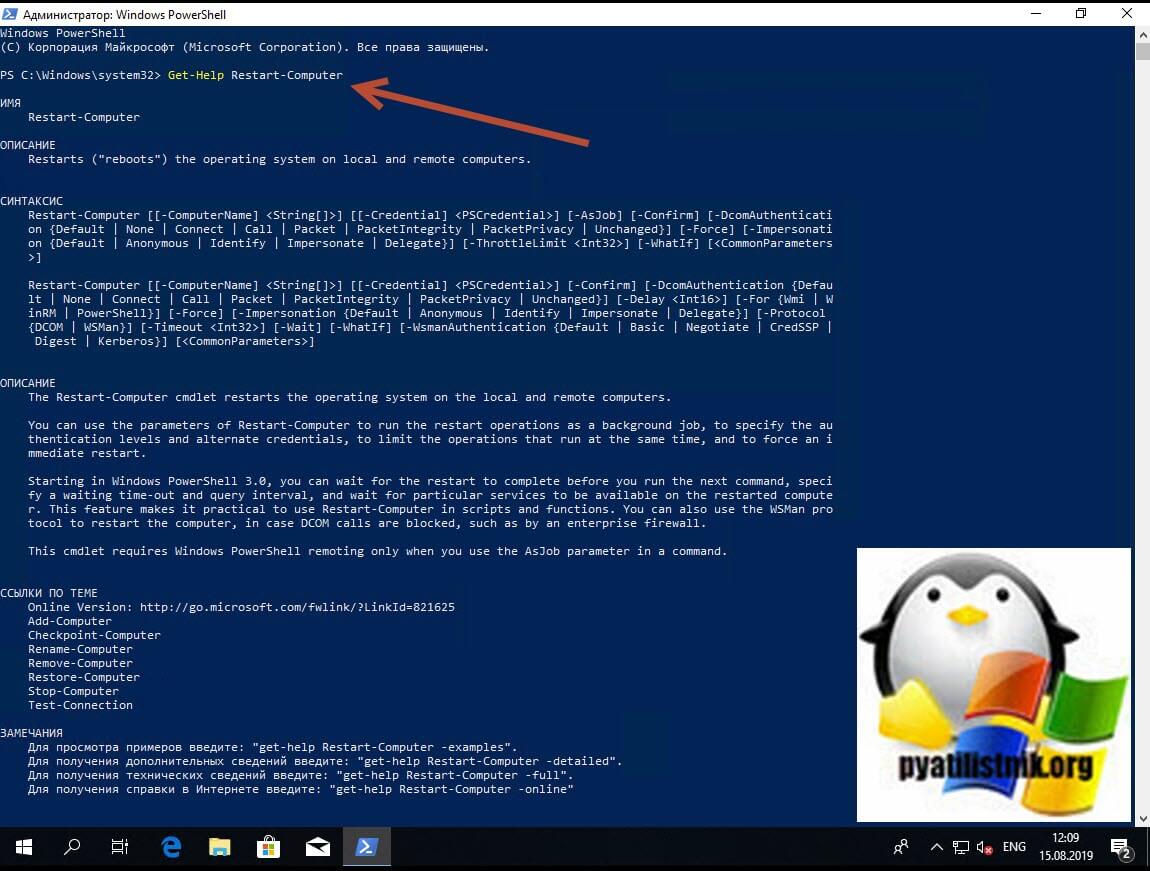
Для того, чтобы была выполнена локальная перезагрузка компьютера, вам достаточно ввести данный командлет:
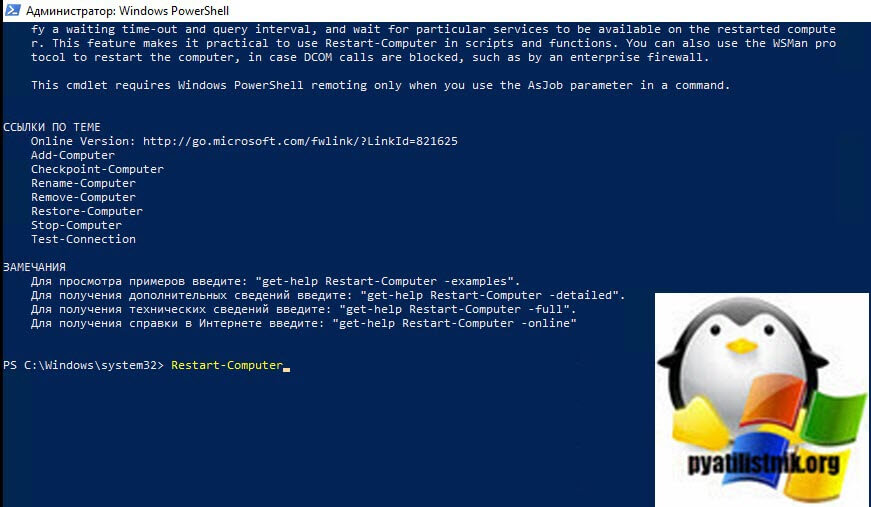
Как видим компьютер уходит в перезагрузку.
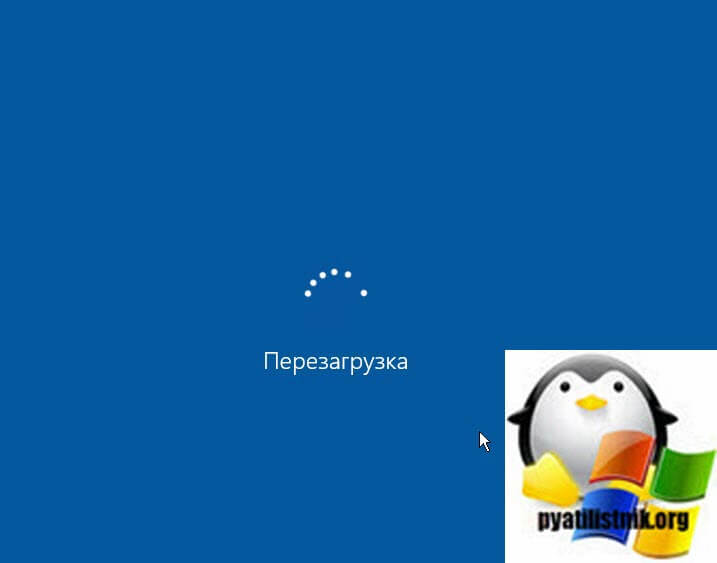
Тут так же будет выполнена перезагрузка компьютера, хочу отметить, что localhost означает локальный компьютер, но вам никто не мешает тут ввести и имя локального компьютера.
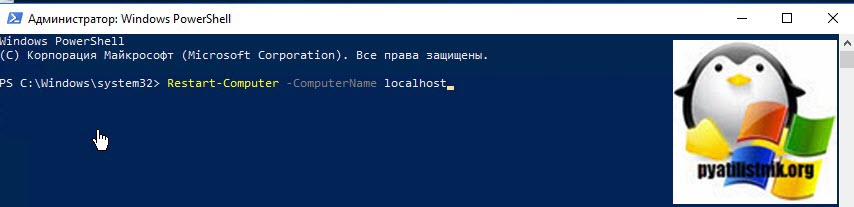
Удаленная перезагрузка компьютера
Как я и говорил ранее PowerShell, это прекрасный инструмент по удаленному управлению компьютерами, серверами и службами. Предположим, что у меня есть RDS ферма состоящая из 10 серверов с Windows Server 2019. Мне необходимо произвести обслуживание четырех серверов, для этого я перевожу их в режим стока (Drain Mode) чтобы отсечь новые подключения, и рассылаю уведомление сотрудникам, через msg, чтобы сотрудники перелогинились. После я начинаю обслуживать данные системы, когда я заканчиваю, то мне необходимо их перезагрузить. Для этого мы воспользуемся вот такой конструкцией:
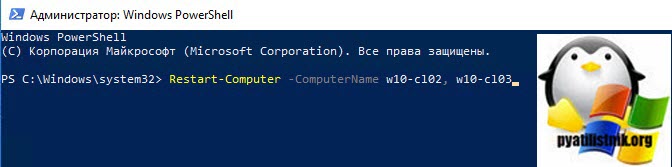
После выполнения команды компьютер уходит в перезагрузку, если этого не произошло, то вы с большой вероятностью получите ошибку:
+ CategoryInfo : OperationStopped: (w10-cl02:String) [Restart-Computer], InvalidOperationException
+ FullyQualifiedErrorId : RestartcomputerFailed,Microsoft.PowerShell.Commands.RestartComputerCommand
+ CategoryInfo : OperationStopped: (w10-cl03:String) [Restart-Computer], InvalidOperationException
+ FullyQualifiedErrorId : RestartcomputerFailed,Microsoft.PowerShell.Commands.RestartComputerCommand
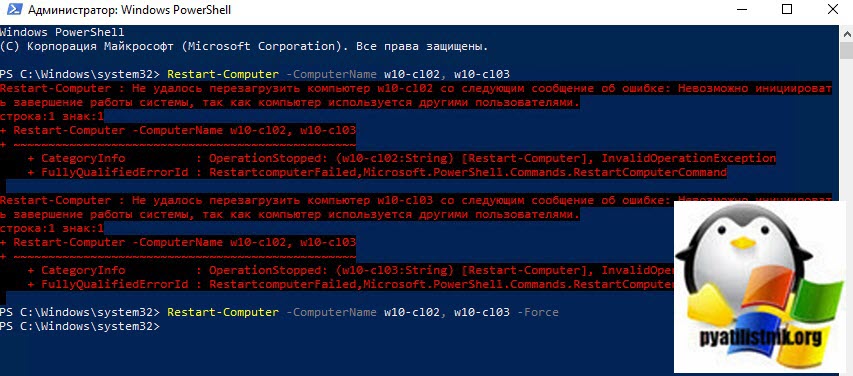
Как видим команда успешно отработала и была произведена перезагрузка компьютера.
Если вы хотите перезагрузить удаленный компьютер от имени определенного пользователя, то данный командлет вам это позволит сделать. Для этого введите:
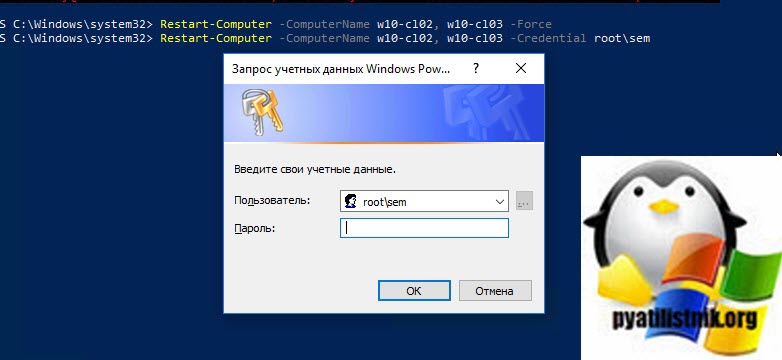
В логах Windows на тех компьютерах, в журнале система, вы сможете обнаружить событие с кодом ID 1074(/kak-uznat-kto-perezagruzil-server-windows/), в котором вы увидите, кто перезагрузил систему:
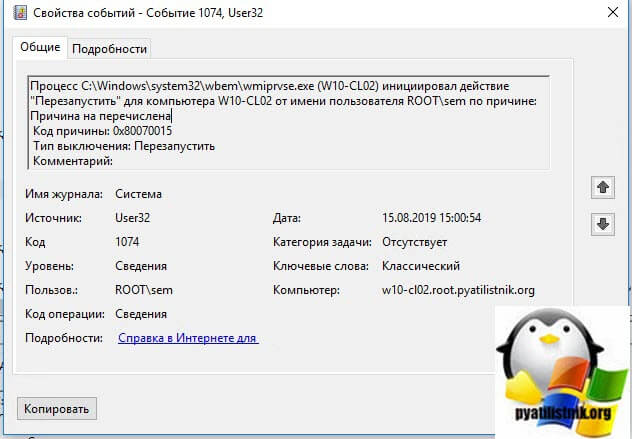
Предположим, что у вас есть список компьютеров, которые требуется удаленно перезагрузить. В такой ситуации сам Бог велел использовать PowerShell. Структура файла выглядит очень просто, обычный текстовый документ, формата txt. На каждой строке по одному имени компьютера, без запятых. Я положил его в корень диска C:\.
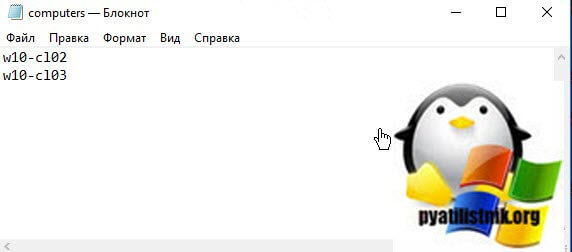
Для того, чтобы прочитать данный файл есть командлет Get-Content и конструкция команды принимает вот такой вид:
В итоге удаленная перезагрузка компьютера через PowerShell успешно отработала и все системы из файла обслужены.
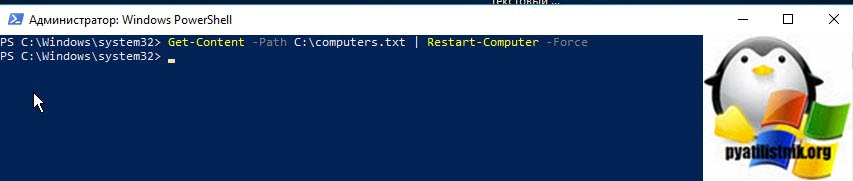
Перезагрузка компьютера с задержкой по времени
Еще очень частая ситуация, это перезапуск компьютера, но через определенное время, предположим, через 60 секунд, чтобы какие-то другие вещи успели отработать, очень часто применяется в сценариях и скриптах. Для выполнения это задачи есть командлет Start-Sleep. Пишем команду:
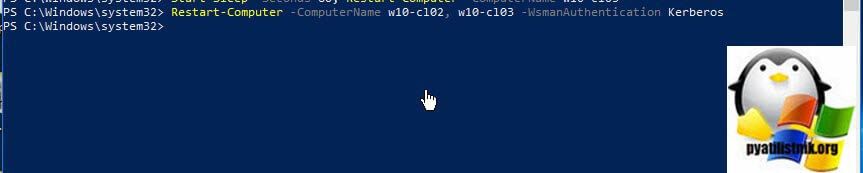
В моем примере я буду использовать проверку подлинности Kerberos, напоминаю, что для этого у вас на удаленных компьютерах должна быть настроена служба WinRM и политика, определяющая с каких ip-адресов вы можете производить подключение к ней. В итоге команда принимает такой вид:
После ее выполнения удаленные компьютеры уходят в перезагрузку.
Скрипт PowerShell для перезагрузки по расписанию
Предположим, что вам нужно перезагрузить компьютер по расписанию, это можно сделать и групповыми политиками, а так же и через задачу по расписанию, актуально для компьютеров не в домене. Вы в задаче подкладывает ваш скрипт PowerShell, чтобы выполнять его в нужное время, но с уведомлением человека. Ниже текст скрипта.
$wshell.Popup(«Данный компьютер будет перезагружен»,10,»Сохраните свои данные»,0x0)
$wshell.Popup(«Перезагрузка будет через 30 секунд»,2,»Не забудьте сохранить данные»,0x0)
Еще бонусом перезагрузка локального компьютера может быть выполнена и с помощью WMI. Для этого в оболочке PowerShell введите;
Источник
Записки IT специалиста
Технический блог специалистов ООО»Интерфейс»
В серверных системах семейства Windows локальный администратор, не говоря о доменном, имеет полный контроль над системой и не испытывает затруднений в управлении питанием даже подключившись через удаленный доступ.

В клиентских ОС ситуация принципиально иная, даже локальный администратор не имеет возможности выключить или перезагрузить компьютер.
Несмотря на кажущуюся нелогичность, определенный смысл в таком поведении есть. Серверные ОС администрируют профессионалы (как минимум в теории), которые должны отдавать себе отчет о возможных последствиях своих действий. С другой стороны, удаленно выключив ПК так просто включить его уже не получится, в большинстве случаев потребуется физическое присутствие, поэтому решение убрать подобную функцию от простых пользователей выглядит вполне обоснованно. Администраторы, следуя этой логике, должны уметь управлять питанием и иными способами.
Графическая оболочка
На самом деле «проблема» решается не просто, а очень просто. Выйдя на рабочий стол достаточно нажать Alt+F4 чтобы получить стандартный диалог завершения работы.
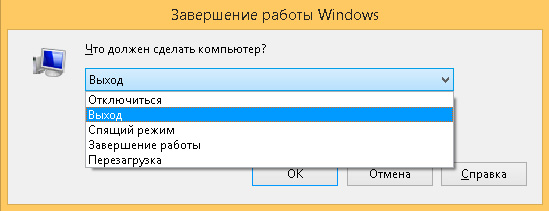
Однако у этого способа есть один существенный недостаток. Очень часто выключить или перезагрузить компьютер мешают некоторые приложения, например, несохраненный документ. Подобная картина, на наш взгляд, знакома каждому.
Командная строка

Разберем ключи команды подробнее:
Утилита PsShutdown от Sysinternals
а для перезагрузки:
Поясним используемые ключи:
Если вместо ключа -k использовать для выключения ключ -s, то система завершит работу без выключения питания, старожилы должны хорошо помнить:

Кроме того, данная утилита позволяет управлять питанием других ПК по сети. Если честно, то работать по сети умеет и штатная утилита shutdown, достаточно указать ключ:
PsShutdown данного недостатка лишена и позволяет указывать учетные данные для подключения к удаленному ПК, например:
Данная команда выполнит перезагрузку удаленного ПК computer использовав для подключения имя username и пароль password. Следует помнить, что указанный вами пользователь должен иметь права доступа к административному ресурсу ADMIN$. В среде Active Directory этим правом обладает администратор домена, а вот в одноранговой сети могут возникнуть затруднения.
Если вы попробуете выключить удаленную систему даже с использованием учетных данных локального администратора, то скорее всего получите ошибку Отказано в доступе.
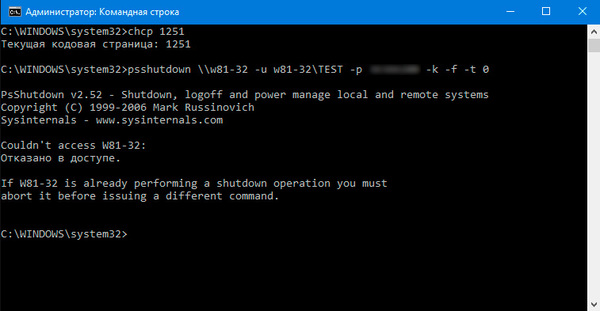
Это свидетельствует о том, что данный пользователь не имеет доступа к ресурсу ADMIN$. Чтобы его включить нужно выполнить два условия: включить общий доступ к файлам и принтерам
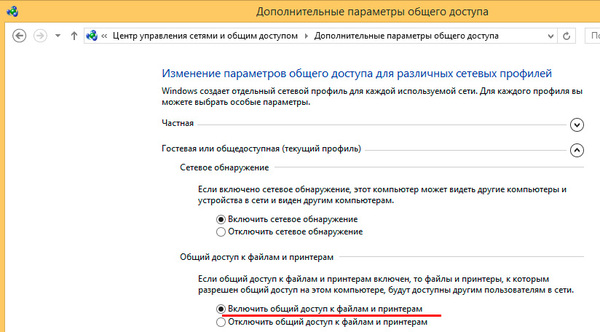
А затем в ветвь реестра
добавить параметр типа DWORD с именем
и установить его значение равным 1. После этого компьютер потребуется перезагрузить.
Попробуем снова выключить его удаленно.
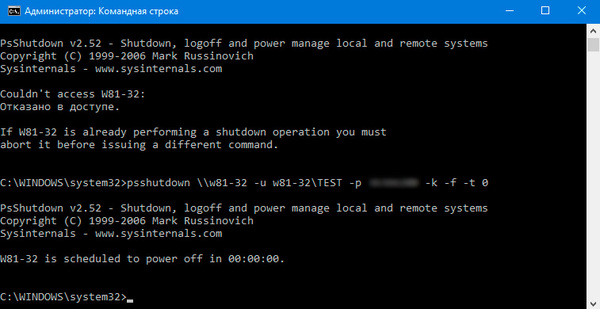
Как видим в этот раз команда отработала успешно.
PowerShell
Использовать PowerShell для выключения или перезагрузки компьютера, это сродни стрельбы из пушки по воробьям, но в ряде случаев может оказаться полезным.
Для выключения используйте команду:
А для перезагрузки:
Ключ -Force в данном случае аналогичен ключу -f команды shutdown и предполагает принудительное завершение работы мешающих выключению приложений.
Также PowerShell можно использовать для управления питанием по сети, например, можно выключить удаленный ПК командой:
При этом работа через PowerShell более безопасна, так как пароль не вводится открытым текстом и не остается в истории команд. Для аутентификации используются стандартные механизмы ОС.
Источник
Как перезагрузить (перезапустить) сервер удаленно или через команднусю строку | ✅
Почему?
😪 Мы тщательно прорабатываем каждый фидбек и отвечаем по итогам анализа. Напишите, пожалуйста, как мы сможем улучшить эту статью.
😍 Полезные IT – статьи от экспертов раз в неделю у вас в почте. Укажите свою дату рождения и мы не забудем поздравить вас.
Источник
Аппаратная перезагрузка
Аппаратная перезагрузка применяется, когда сервер находится вне зоны доступа. В этом случае можно прибегнуть в перезагрузке по питанию (физическому перезапуску оборудования). Для этого необязательно ехать в ДОЦ, можно удаленно воспользоваться IPMI. Этот интерфейс используется для доступа к питанию настройкам BIOS сервера. В нем вы можете управлять конфигурацией сервера.
Как немедленноо перезагрузить или выключить компьютер из командной строки
Для безотлагательного выключения компьютера используйте:
Для немедленной перезагрузки компьютера используйте:
Как перезагрузить linux-сервер через консоль?
Чтобы запустить программную перезагрузку сервера через консоль, достаточно подключиться к серверу под root-пользователем и ввести одну из трех команд:
Подробнее в статье Как перезагрузить сервер Linux. Если вас интересует вопрос, как перезапустить сервер Windows, читайте дальше.
Как перезагрузить windows server 2021
Когда сервер Windows работает в течение длительного периода времени, приложения и функции операционной системы могут работать нестабильно. Нестабильная операционная система может иметь сбои приложений, зависание приложений или утечки памяти. Иногда даже важные системные функции перестают отвечать.
Простым решением является перезагрузка. В этом руководстве вы узнаете, как перезапустить Windows Server 2021 с несколькими параметрами команды.
Как перезагрузить windows-сервер через командную строку?
Windows-серверы перезагружаются аналогично серверам с Linux.
Подключитесь к серверу под root-пользователем и введите команду.
Также можно воспользоваться стандартной оболочкой PowerShell. Просто введите командлет.
Restart-Computer имя компьютера
Если программная перезагрузка пошла не по плану, попробуйте воспользоваться аппаратным способом.
Как перезагрузить сервер windows через командную строку
Всем привет мне уже несколько раз писали такой вопрос, как перезагрузить сервер Windows через командную строку. Сегодня я на него отвечу, рассказав о нескольких способах это сделать. Для чего это может быть использовано ну например для написания скрипта, который в нужное время перезагрузит сервер, либо для саморазвития, мотивы могут быть разными, давайте смотреть как это сделать.
Как перезагрузить сервер через powershell
Microsoft уже давно несет свой сильный язык в массы, и надо вам сказать он очень функционален, но об этом позже. PowerShell, так же имеет возможность перезагрузить ваш сервер или компьютер через свою командную строку, делается это очень просто. Открываем оболочку PowerShell и вводим вот такой командлет
Или для нескольких
Довольно таки просто, есть возможно перезагружать список серверов. Уверен теперь у вас не будет проблем перезагрузить компьютер через командную строку. Существует конечно большое множество подобного рода утилит, но их нужно доставлять. Описанные два средства уже являются компонентами Windows и не требуют установки, что подразумевает моментальное их использование, да и чем меньше на сервере установлено тем лучше, более безопасно, так как любое стороннее по нужно обновлять и следить за этим.
Команда shutdown используется для перезагрузки / выключения локального и удаленного компьютера с ос windows через командную строку.
Системному администратору порой нужно больше возможностей для управления функциями перезагрузки и выключения компьютера, а именно:
– перезагрузка удаленного компьютера через локальную сеть;
– перезагрузка компьютера из удаленного RDP сеанса;
– выключение удаленного компьютера через локальную сеть;
– выключение компьютера из удаленного RDP сеанса;
– перезагрузка выключение компьютера по расписанию.
Команда shutdown позволяет перезагружать / выключать Windows компьютер через командную строку и является очень полезной в арсенале системного администратора.
Давайте рассмотрим, как пользоваться командой shutdown. Вот какой у неё синтаксис:
Корпоративные сети
Протоколы и стандарты
Перезагрузить windows server через графический интерфейс
Интерфейс Windows Server 2021 представляет собой графический интерфейс, который упрощает многие задачи.
Перезагрузить через командную строку
Перезагружать через командную строку мы будем Windows Server 2008 R2, но данная инструкция подойдет как и для 2021 R2 так и для любой клиентской ОС хоть от Windows 7 до Windows 10. В начале мы рассмотрим классическую cmd, открываем ее (Как открыть командную строку читайте тут). Для перезагрузки используется вот такая команда.
-r – означает перезагрузка
У вас начнется моментально перезагрузка Windows.
Перезагрузка и завершение работы windows server 2021 и 2021
После появления стандартного плиточного меню ПУСК, в нижнем левом углу вы увидите кнопку с пиктограммой ВКЛВЫКЛ, нажав которую, вы также увидите варианты действия нужного для перезагрузки или завершения работы сервера.
Перезагрузка сервера через командную строку и планировщик задач |
Иногда сервера необходимо перезагружать, например, для установки обновлений. В рабочее время, зачастую, сделать это не возможно по причине того, что пользователи работают с сервером и прерывать их работу не вариант. Конечно, можно или задержаться на работе или прийти раньше для выполнения перезагрузки… Но гораздо проще и удобнее запланировать перезагрузку через диспетчер задач.
shutdown.exe /r /f /t 90 /d p:2:16 /c «Перезапуск для установки обновлений»
/r — перезагрузка сервера
/f — принудительное закрытие всех приложений.
/t 90 — время ожидания до начала перезагрузки 90 сек.
/d p:2:16 — указание причины перезагрузки, которая отобразиться в системном журнале. В данном случае, мы указали:
p — запланированная перезагрузка, 2:16 — «Операционная система: Установка пакета обновления (Запланировано)»
/c «Перезапуск для установки обновлений» — комментарий в свободной форме длинной не более 512 символов.
Итак, после выполнения данной строки на экране появится окно с указанным нами комментарием.
Пока идет указанное нами время ожидания, есть возможность прервать запуск перезагрузки в случае необходимости выполнив shutdown.exe /a в командной строке.
После окончания времени ожидания станция будет перезагружена. При этом в системный журнал попадет запись о перезагрузке, ее причинах и нашим комментарием.
Таким образом, если за серверами следят несколько Администраторов, у них не будет вопросов почему сервер перезагружался.
Для того чтобы запланировать перезагрузку, разумно использовать планировщик задач. Не буду здесь описывать как создавать в нем задачи, отмечу только, что параметры командной строки следует вынести в соответствующую строчку, как на скриншоте
Обратите внимание, что путь я преобразовал через системную переменную:
Таким образом, не важно на какой диск установлена система, программа запустится.
Созданную задачу можно устанавливать на определенные дату/время с повторением или без по вашему желанию. Система будет перезагружена в назначенное время и в системном журнале останется соответствующая запись.
Разумеется, вы можете экспортировать созданную задачу в xml-файл и использовать как шаблон при создании подобной задачи на другом сервере вашей сети.
Следует также отметить, что таким же образом можно перезагрузить (или выключить) удаленный компьютер, если использовать параметр /m \ИМЯ_КОМПЬЮТЕРА.
Утилита Shutdown имеет и оконный интерфейс, для этого утилиту следует запустить с ключом /i
Данный диалог позволяет выполнить перезагрузку на компьютерах сети (AD) без использования командной строки.
Shutdown (technet)
Перезагрузка или завершение работы удаленного компьютера и документирование причины
(Visited 2 317 times, 1 visits today)
Перезапуск из powershell
Полезно
— Узнать IP – адрес компьютера в интернете
— Онлайн генератор устойчивых паролей
— Онлайн калькулятор подсетей
— Калькулятор инсталляции IP – АТС Asterisk
— Руководство администратора FreePBX на русском языке
— Руководство администратора Cisco UCM/CME на русском языке
— Руководство администратора по Linux/Unix
Примеры использования утилиты shutdown
Если запустить утилиту shutdown с параметром /i, то на эране увидите примерно следующее (актуально для Windows 7):
При использовании отложенной перезагрузки:
Получим следующее уведомление на экране:
Если вы желаете отменить намеченную перезагрузку, то используйте команду:
В области уведомлений возле часов вы должны увидеть примерно следующее:
Программная перезагрузка
Программная перезагрузка подойдет для решения локальных проблем. Например, когда несколько программ работает неверно или без обновления системы не будут закончены установка/удаление ПО. Программная перезагрузка выполняется вводом нескольких команд в консоли или командной строке. Однако этот метод сработает, только если сервер доступен.
Синтаксис утилиты shutdown
Ниже представлена подробная справка по всем возможным параметрам данной утилиты, думаю вы сможете найти бного полезного для различных задач.
Телефония
FreePBX и Asterisk
Настройка программных телефонов
Шаг 1. запустите powershell
Шаг 1: откройте командную строку
Шаг 2. перезагрузите операционную систему windows server.
В окне командной строки введите команду перезагрузки Windows Server и нажмите клавишу Enter:
Параметр –r заставляет Windows перезагружаться, а не просто выключаться.
Шаг 2. перезагрузитесь удаленно
В окне PowerShell введите следующее:
Замените NAME_OF_SYSTEM на имя компьютера, который вы хотите перезагрузить. Не забудьте поставить кавычки.
Примечание. Предполагается, что ваши текущие учетные данные те же, что и для удаленной системы. Обычно это может выглядеть как имя пользователя администратора, и один и тот же пароль для обеих систем. Это также может работать, если обе системы находятся в одном домене, а ваша учетная запись пользователя имеет соответствующие разрешения.
Шаг 2: перезагрузите систему
В окне PowerShell введите следующую команду и нажмите Enter:
По умолчанию вы получите 5-секундный обратный отсчет, затем система перезагрузится. Вы можете добавить опцию, чтобы отложить перезапуск на более чем 5 секунд по умолчанию:
Источник
Once connected to your Windows 2012 server with Remote Desktop, follow these steps: Position your mouse in the bottom right corner of the Remote Desktop screen of your Windows 2012 server. Once the menu is visible, click on Settings. Click on Power. Click on Restart.
How do I remotely restart a Windows 2012 Server?
How to restart or shutdown Server remotely Open command prompt, and type “shutdown /m \\RemoteServerName /r /c “Comments”“. Another command to restart or shutdown the Server remotely is Shutdown /i. Click on Add to mention list of Server that you are planning to restart or shutdown remotely.
How do I restart a remote computer from another computer?
Click the Command Prompt icon located at the top of the Start menu to open the Command window. Type ‘shutdown / i’ in the Command Prompt window and then press ↵ Enter. A window will open with the option to restart the remote computer.
How do I restart Windows from remote desktop?
Method 2: Restart RDP Service Using Task Manager Step 1: Go to Start menu, right-click on it and select Task Manger from the context menu. Step 2: As the Task Manager window opens, go to the Services tab. Now, under the Name column, locate TermService, right-click on it and select Restart.
How do I restart a remote desktop server?
Procedure. Use the Restart Desktop command. Select Options > Restart Desktop from the menu bar. Right-click the remote desktop icon and select Restart Desktop.
Windows Open Settings in the Charms Bar. Click Power > Restart. Click Start. Click the arrow next to Shut down and select Restart from the menu.
How do I force restart a server?
type shutdown, followed by the option you wish to execute. To shut down your computer, type shutdown /s. To restart your computer, type shutdown /r. To log off your computer type shutdown /l.
How do I restart a frozen Windows computer?
The best way to restart a frozen computer is to hold the power button down for five to 10 seconds. This will allow your computer to restart safely without the disruption of a total power loss. Make sure to disconnect any headphones or extra cords as these items can cause glitches as your computer restarts.
How do I remotely restart a server by IP address?
With RDP running on your PC, input the IP address or hostname of the PC you’re remotely restarting. You’ll also need the username and password when prompted. With the remote PC connection established, use your mouse to reboot the computer in the usual way. Other remote desktop tools are also available.
What is the command to restart a computer?
How to Restart Your Computer Using Command Prompt!! Step 1: Open Command Prompt. Open the Start Menu. Type Command Prompt in the Search Bar. Right Click on Command Prompt. Step 2: Type Command. Type shutdown -r. Press Enter. 2 Comments. KatieC170. 6 months ago.
How do you reset a frozen remote?
CTRL+ALT+END: Reboots the remote computer.
How do you fix this computer can’t connect to the remote computer?
Go to the Start menu and type “Allow Remote Desktop Connections.” Look for an option called “Change settings to allow remote connections to this computer.” Click on the “Show settings” link right next to it. Check the “Allow Remote Assistance Connections to this Computer.” Click Apply and OK.
How do I restart a remote computer using PowerShell?
1: Create a PowerShell session Command: Enter-PSSession. Example: Enter-PSSession -ComputerName REMOTE_COMPUTER_NAME -Credential USERNAME. Command: Invoke-Command. Example: Invoke-Command -Computer REMOTE_COMPUTER_NAME -ScriptBlock {PowerShell Command} Command: Restart-Computer.
Can you restart computer through remote desktop?
Simply focus on the desktop in Remote Session, and press Alt + F4 to bring up the Shut Down Windows dialog box that includes both Shutdown and Restart options. If not, Alt + F4 is still your friend to shutdown or restart your Windows 10 PC through remote desktop session.
How do I restart Remote Desktop with black screen?
On the Display Configuration Panel, Change the Screen Resolution slightly each time before clicking Connect. This will ensure your black screen stays away. Press CTRL + ALT + END and hit the Task manager. Log off and log in back again.
How do I restart a Windows server on a different server?
Please follow these steps to reboot the server from another computer. Login as “administrator” to another computer using remote desktop access. Change the administrator password to the same as the server you want to reboot. Open a DOS window and execute “Shutdown -m \\##.##.##.## /r”. “.
How do I unfreeze my computer without restarting it?
Press Ctrl + Alt + Del to open the Windows Task Manager. If the Task Manager can open, highlight the program that is not responding and choose End Task, which should unfreeze the computer. It could still take ten to twenty seconds for the unresponsive program to be terminated after choosing End Task.
Why is my computer not responding?
Virus and malware scans Viruses or malware can cause problems with Windows programs, including causing them to stop responding. Make sure you have an antivirus program installed on your computer, and that it is fully updated. Then, run a virus and malware scan to check if your computer is infected.
Why is Ctrl Alt Del not working?
The Ctrl + Alt + Del not working issue may occur when your system files are corrupted. If you are not sure whether your system files are corrupted or not, you can run System File Checker to scan for corruptions in Windows system files and restore corrupted files.
How do I reboot another computer from my computer?
Replace “computername” with the actual name of the target computer. Type /s or /r one space after the computer name. If you want to shut down the target computer type “/s” one space after the computer name. To restart the computer, type “/r” one space after the computer name.
How would you restart a remote Windows server via an elevated command prompt and force running applications to close?
How to Restart Windows Server Using Command Prompt Step 1: Open the Command Prompt. Press Ctrl+Alt+Del. The system should present a menu – click Task Manager. Step 2: Reboot the Windows Server Operating System. In the Command Prompt window, type the Windows Server restart command, then press Enter: shutdown –r.
